Last Updated on 11. September 2019 by sfambach
Ich habe festgestellt, dass sich in meinen Beiträgen, Anleitungen welche die Arduino IDE betreffen, wiederholen. Diese möchte ich hier sammeln. Es wird hier keine kommplette Beschreibung der IDE geben, ich werde den Artikel aber bei Bedarf ergänzen um due Bestandteile zu verlinken.
Die Arduino IDE wurde ursprünglich zur Programmierung der Arduino Boards (Uno, Mega, Leonardo …. ) entwickelt und für diese kostenlos zur Verfügung gestellt.
Mittlerweile ermöglicht sie auch das Programmieren anderer Boards wie Beispielsweise diverse ESPs.
Installation
Die Arduino IDE kann über folgenden Link gedownloaded werden:
https://www.arduino.cc/en/Main/Software
Wenn der Windows Installer lässt sich per Doppelklick starten und ist selbsterklären.
Auf der Arduino Seite gibt es hierzu eine detailierte Anleitung, weshalb ich an dieser Stelle auf sie verweisen möchte (Link).
Bibliotheken installieren
Die Arduino IDE liefert einen Satz von Biblitheken, wie zum Beispiel das Ansprechen des seriellen Ports, mit. Sobald es aber um Periferie geht, die etwas komplizierter ist, müssen sog. Softwarebibliotheken installiert werden. Diese dienen meist einen besonderen Zweck, wie das Ansprechen einer OLED Anzeige oder eine bestimmten Sensors.
Diese könne auf unterschiedliche Arten installiert werden. Entweder Arduino kennt die Bibliothek, dann kann der Bibliotheksmanager verwendet werden oder sie ist nicht bekannt, dann muss sie manuell installiert werden.
Bekannte Bibliotheken
Bekannte Bibliotheken sind solche, welche die Arduino IDE kennt. Diese können über den Bibliotheksmanger gesucht und installiert werde.
Wähle den Bibliotheksmanager im Menü aus (Sketch -> Include Library -> Manage Libraries).
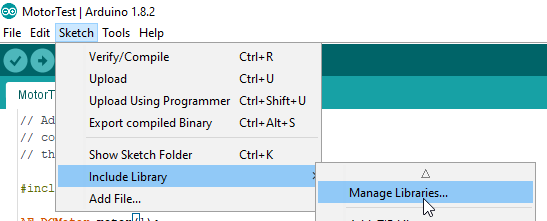
Danach erscheint ein neues Fensster mit dem Manger. Die einfachste Möglichkeit eine Bibliothek zu finden ist das Suchfeld oben links.
Hier den Namen des Sensors oder anderen Moduls eingeben. Falls das Modul bekannt ist, folgt eine Auswahl von ein odere mehreren Bibliotheken.
Eine davon auswählen und den Installation-Knopf drücken.
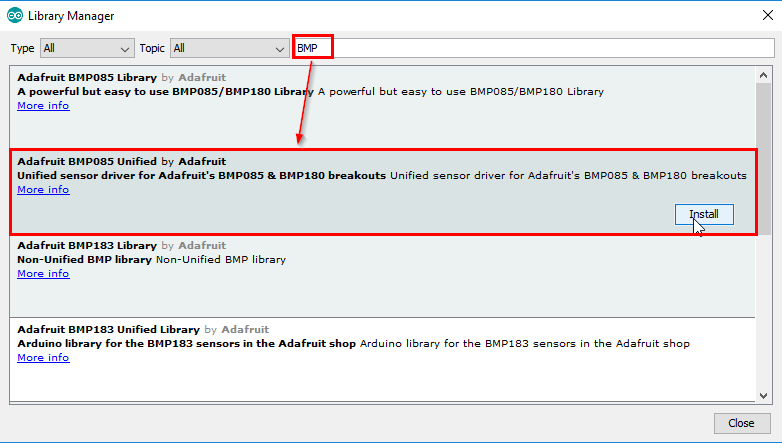
Unbekannte Bibliotheken
Ihr benötigt eine Zip Bibliothek für den entsprechenden Zweck. Diese könnt ihr zum beispiel bei GITHUB herunterladen.
Nach dem Download wählt ihr den Menüeintrag Sketch -> Include Library -> Add .Zip library.
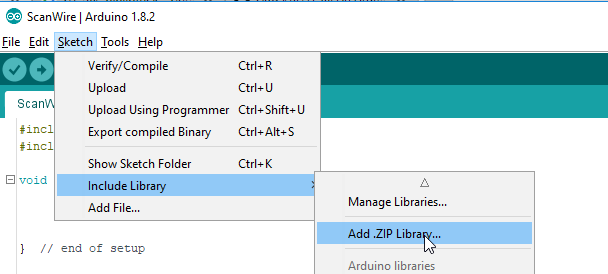
Dort könnt ihr die heruntergeladenen Datei auswählen und mit dem Knopf Open installieren.
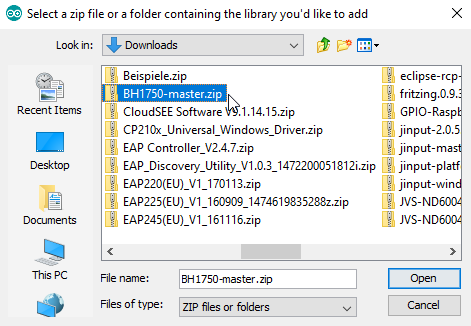
Wenn alles gut gegangen ist könnt ihr nun die Bibliothek auswählen, und deren Beispielprogramme wählen.
Tips
Manchmal muss man mehrer Bibliotheken ausprobieren um die, für den Zweck richtige, zu finden.
Achtet darauf für welche Boards die Bibliotheken sind, nicht jedes Board arbeitet mit jeder Bibliothek zusammen.
Beispielprogramm auswählen
Jede gute Bibliothek hat ein oder mehrere Beiepielprogramme mit dabei. Diese können über den Menüpunkt File -> Examples ausgeählt werden. Sie sind nach den Installierten Bibliotheken gruppiert.
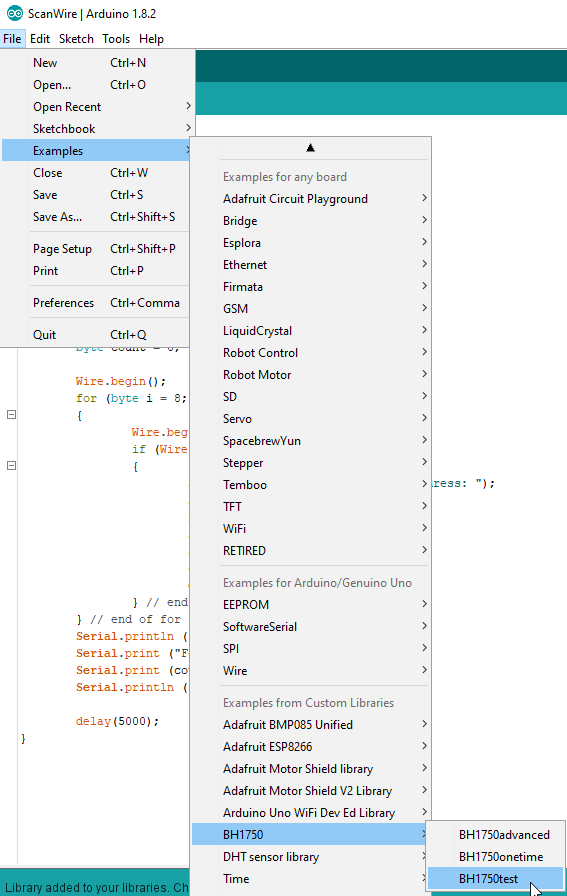
Nach Auswahl eines solchen Testprogramms, erscheint ein neues Fenster mit dem dem entsprechenden Code.